Scopri come si fa uno screenshot iPhone 11 senza usare i pulsanti del telefono. Puoi usare la guida anche per acquisire uno screenshot iPhone 12
Se devi acquisire uno screenshot iPhone ma non riesci a premere fisicamente la combinazione di pulsanti richiesta (o hai un pulsante rotto), ci sono altri modi per poter catturare la schermata.
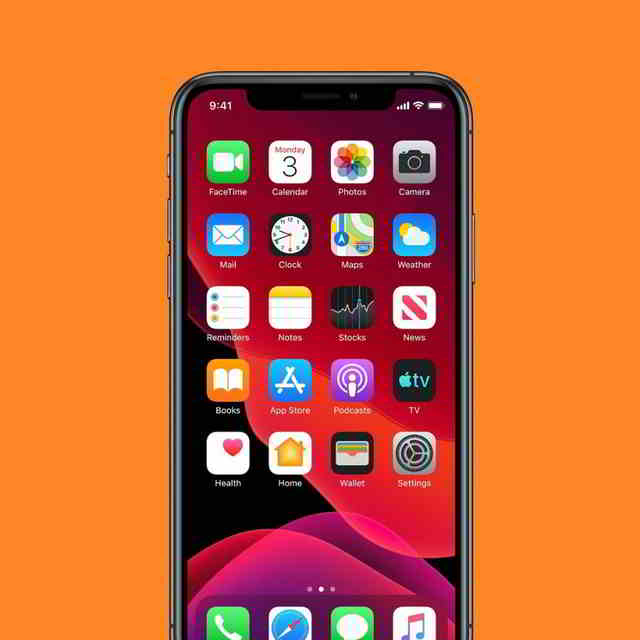
Normalmente, faresti uno screenshot dell’iPhone utilizzando la combinazione di pulsanti fisici sul tuo iPhone. A seconda del modello di iPhone, ciò potrebbe richiedere di schiacciare il pulsante laterale e quello di aumento del volume, i pulsanti Home e laterale contemporaneamente.
Screenshot iPhone senza pulsanti usando AssistiveTouch
Il tuo iPhone include una funzione di accessibilità chiamata AssistiveTouch che semplifica la simulazione di gesti fisici e pressioni di pulsanti con un menu su schermo. Ti consente inoltre di attivare uno screenshot in diversi modi.
Per abilitare AssistiveTouch, la prima cosa che devi fare è aprire le Impostazioni sul tuo iPhone.
In Impostazioni, tocca “Accessibilità”, quindi “Tocca”.
In Touch, tocca AssistiveTouch, quindi attiva “AssistiveTouch”.
Con AssistiveTouch attivo, vedrai immediatamente apparire uno speciale pulsante AssistiveTouch vicino al bordo dello schermo (sembra un cerchio all’interno di un quadrato arrotondato). Questo pulsante rimarrà sempre sullo schermo e potrai spostarlo trascinandolo con il dito.
Ti potrebbe interessare leggere anche : Come fare uno screenshot su iPhone Guida semplice
Mentre ti trovi nelle impostazioni di AssistiveTouch, puoi sperimentare un modo per attivare uno screenshot utilizzando Assistive Touch. Scorri la pagina verso il basso e individua la sezione “Azioni personalizzate”. Qui puoi scegliere cosa succede se tocchi una volta, due volte, premi a lungo o 3D-touch (a seconda del modello del tuo iPhone) il pulsante AssistiveTouch sullo schermo.
Screenshot iphone 12 senza usare i tasti fisici
Puoi toccare una qualsiasi di queste tre o quattro opzioni, ma per questo esempio sceglieremo il “Doppio tocco”.
Dopo aver toccato l’opzione Azione personalizzata, vedrai un elenco di azioni. Scorri verso il basso e tocca “Screenshot”, quindi tocca “Indietro”.
Dopodiché, puoi attivare uno screenshot semplicemente eseguendo l’azione personalizzata che hai definito. Nel nostro caso di esempio, se tocchiamo due volte il pulsante AssistiveTouch, l’iPhone acquisirà uno screenshot.
Puoi anche attivare uno screenshot utilizzando il menu AssistiveTouch. Per prima cosa vai su Impostazioni> Tocco> AssistiveTouch, assicurati che “Tocco singolo” nell’elenco “Azioni personalizzate” sia impostato su “Apri menu”.
E’ interessante leggere anche : ProRaw iPhone 12 Pro come funziona ?
Ogni volta che vuoi acquisire uno screenshot, tocca il pulsante AssistiveTouch una volta e verrà visualizzato un menu a comparsa. Nel menu, scegli Dispositivo> Altro, quindi tocca “Screenshot”.
Ora uno screenshot verrà catturato immediatamente, proprio come se premessi la combinazione di pulsanti screenshot sul tuo iPhone.
Se tocchi la miniatura dello screenshot quando viene visualizzata, sarai in grado di modificarla prima di salvare. Altrimenti, lascia che la miniatura scompaia dopo un breve istante e verrà salvata in Album> Schermate nell’app Foto.
Bene questo è tutto ! Ora sai come acquisire uno screenshot iPhone senza pulsanti.
 Allmobileworld.it Tutte le novità dal mondo della tecnologia. Guide smartphone Android, iPhone, Streaming TV per la vita digitale di ogni giorno!
Allmobileworld.it Tutte le novità dal mondo della tecnologia. Guide smartphone Android, iPhone, Streaming TV per la vita digitale di ogni giorno!


